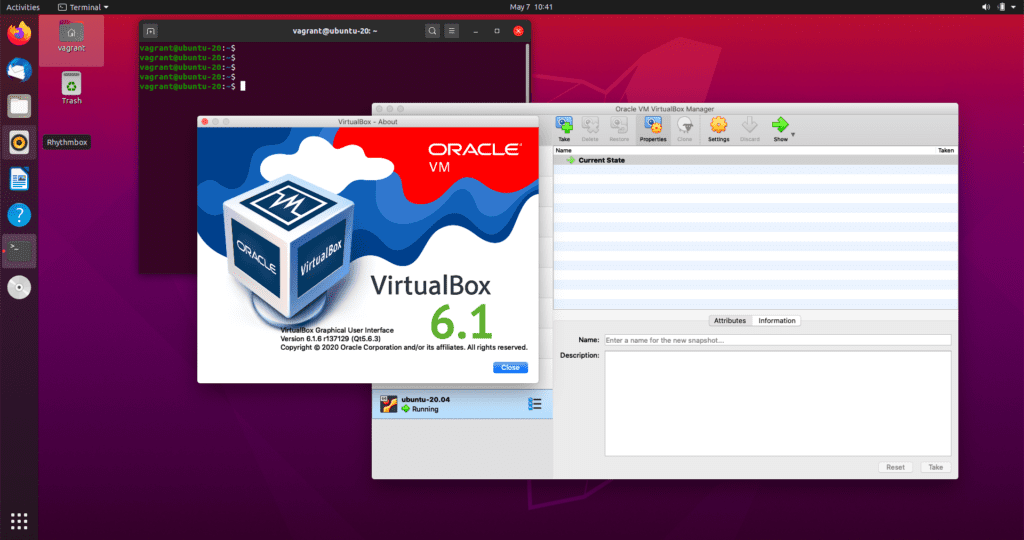Como alterar o plano de fundo no zoom? A pandemia levou muitas empresas de tecnologia a implementar políticas de trabalho em casa. Essa política é muito elogiada por oferecer aos funcionários a comodidade de trabalhar em casa. Como resultado, todos os serviços de videoconferência e reunião registraram um crescimento maciço.
Atualmente, existem centenas de serviços de videoconferência disponíveis para o Windows 11, mas apenas alguns se destacam. Para nós, o Zoom Meetings seria a escolha óbvia quando se trata de selecionar o melhor serviço de videoconferência para Windows.
A reunião Zoom é basicamente um aplicativo de videoconferência para grupos de pessoas menores, médios e grandes. Os serviços de videoconferência ajudam as equipes a manter contato e manter o controle de suas tarefas diárias.
Comparado a outros serviços de videoconferência, o Zoom oferece mais recursos e opções de personalização. Por exemplo, se você estiver usando o Zoom, poderá desfocar o fundo do vídeo durante uma chamada ao vivo.
Da mesma forma, também permite que os usuários alterem o plano de fundo do vídeo no Zoom. Nesta era de trabalho em casa, talvez você precise participar de videoconferências de locais que podem não ser adequados para atender uma chamada. Nesses cenários, você pode alterar o plano de fundo da sua chamada de Zoom.
Leia também: Como manter suas reuniões do Zoom seguras e protegidas?
Como alterar o plano de fundo no zoom (desktop e celular)
Por isso, neste artigo, compartilharemos um guia passo a passo sobre como alterar o plano de fundo na videochamada Zoom no desktop e no celular . Vamos verificar.
1) Altere o plano de fundo do vídeo com zoom na área de trabalho
Neste método, aprenderemos como alterar o plano de fundo do vídeo Zoom em um PC. Você precisa implementar as mesmas etapas no Windows e no Mac. Aqui está o que você precisa fazer.
- Em primeiro lugar, abra o cliente de desktop Zoom no seu PC e faça login na sua conta Zoom.
- Agora, você precisa clicar no ícone de engrenagem
- Isso abrirá as configurações de zoom. Você precisa alternar para a opção Background & Filters
- Agora, à direita, escolha seu plano de fundo de vídeo preferido.
- Zoom ainda permite que você use seu próprio papel de parede como plano de fundo de vídeo. Para isso, clique no botão + à direita e selecione sua foto ou vídeo.
É assim que você pode alterar o plano de fundo do vídeo no Zoom para desktop.
2) No celular
Se você usa o serviço de videoconferência do seu celular, precisa implementar algumas das etapas simples que compartilhamos.
- 1. Em primeiro lugar, inicie o aplicativo móvel Zoom no seu Android e iOS e faça login na sua conta.
- Agora, você precisa organizar uma nova reunião ou ingressar em uma já existente.
- Quando estiver na chamada de vídeo Zoom, toque no botão Mais
- Agora, selecione a guia plano de fundo e selecione seu plano de fundo de vídeo virtual.
- Se você quiser usar sua própria imagem ou vídeo como plano de fundo, toque no botão (+).
É assim que você pode alterar o plano de fundo do vídeo na videochamada Zoom.
As etapas que mencionamos ajudarão você a alterar o plano de fundo do vídeo no Zoom. Se o plano de fundo do vídeo não funcionar, você precisará atualizar o aplicativo para desktop e dispositivos móveis com zoom.
Esperamos que este artigo tenha ajudado você! Por favor, compartilhe com seus amigos também. Se você tiver alguma dúvida relacionada a isso, informe-nos na caixa de comentários abaixo.
Leia também: Como melhorar qualidade das videoconferências e vídeo chamadas